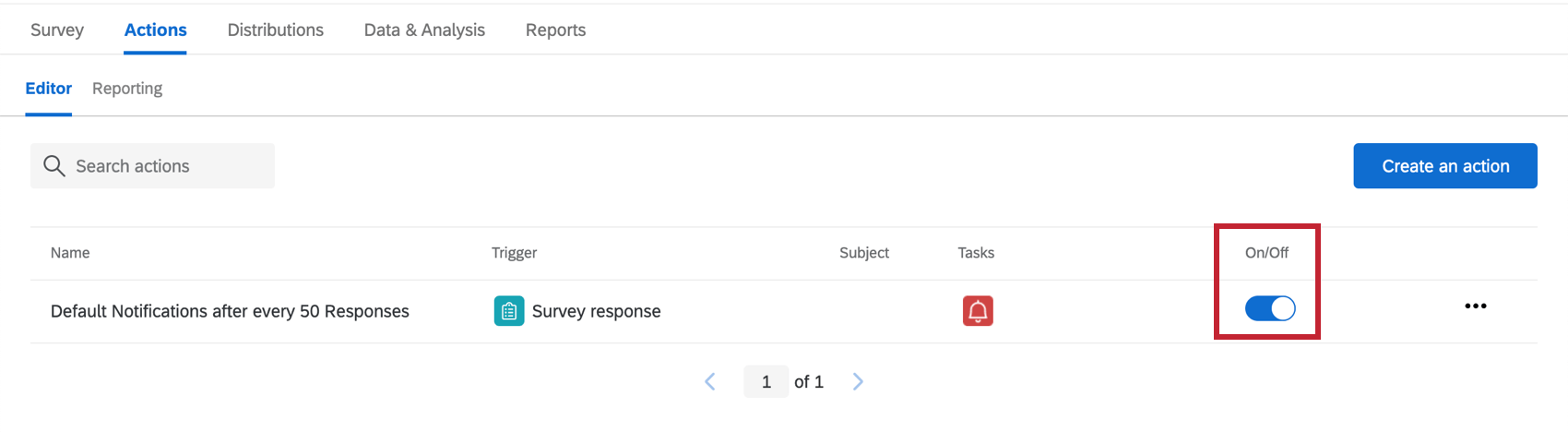Fluxos de trabalho baseados em segmentos Diretório XM
Sobre fluxos de trabalho baseados em segmentos Diretório XM
Você pode configurar diferentes condições para seus fluxos de trabalho com base nos segmentos que sua organização adicionou ao Diretório XM. Em particular, você pode destino os segmentos que responderam a uma determinada pesquisa.
Antes de configurar um Fluxo de trabalho
Para usar essa funcionalidade, você precisa ter acesso aos segmentos no Diretório XM. Conheça os segmentos aos quais você tem acesso para decidir quais deseja destino. Se você for um administrador de diretório, também poderá criar segmentos conforme necessário.
Antes de poder usar segmentos em fluxos de trabalho, também é necessário certificar-se de que planeja distribuir o pesquisa usando Diretório XM. Isso pode significar o uso dos próprios segmentos, mas você também pode distribuir por meio de qualquer método que envolva uma lista de destinatários. Esses métodos incluem e-mail, SMS, WhatsApp, links pessoais, autenticadores e outros. Desde que não tenha distribuído por meio de um link anônimo ( sem um autenticador lista de contatos anexado ), você poderá usar esse característica.
Configuração de fluxos de trabalho com base em segmentos Diretório XM
- Navegue até a guia Workflows em seu projeto.

- Clique em Criar um fluxo de trabalho.
- Selecione Iniciado quando um evento for recebido.
- Selecione a resposta Pesquisa.
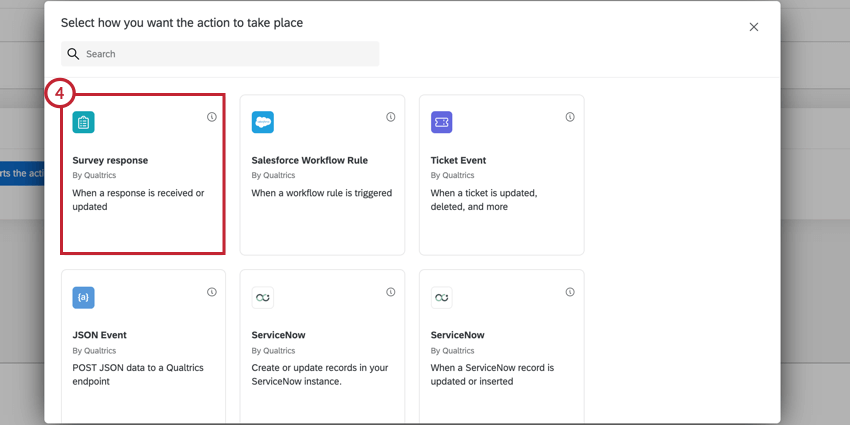
- Determine quando você deseja que o fluxo de trabalho seja acionado.
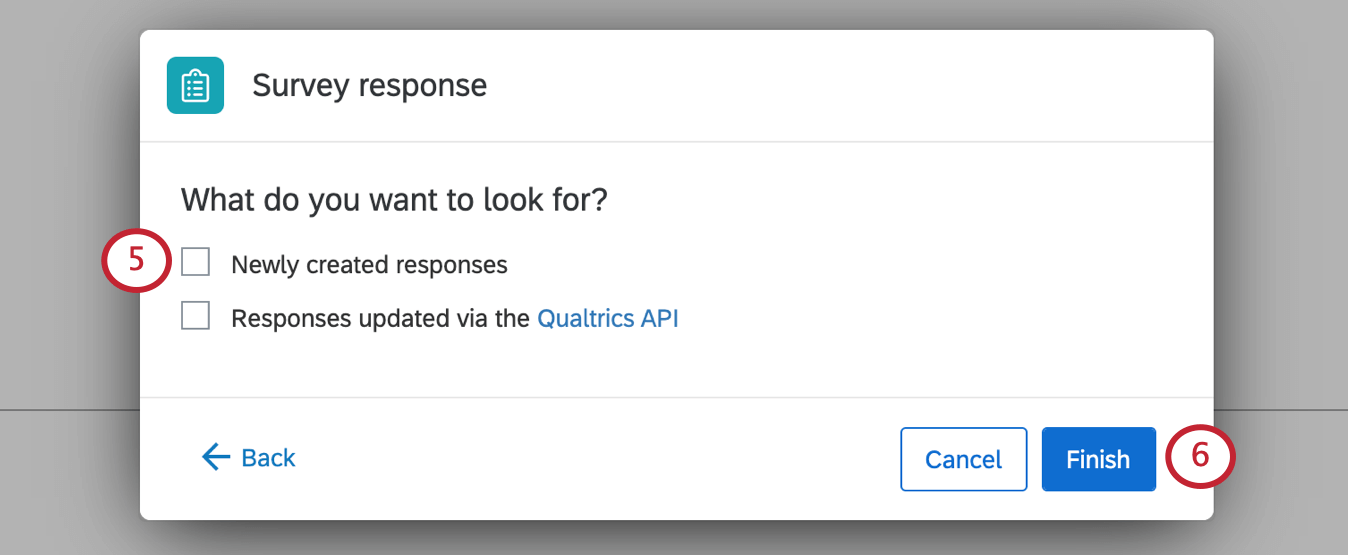 Qdica: Na maioria das vezes, você selecionará respostas recém-criadas, especialmente se tiver marcado automaticamente os tópicos.
Qdica: Na maioria das vezes, você selecionará respostas recém-criadas, especialmente se tiver marcado automaticamente os tópicos. - Clique em Finish (Concluir).
- Clique no sinal de mais ( + ) e, em seguida, em Adicionar uma condição.
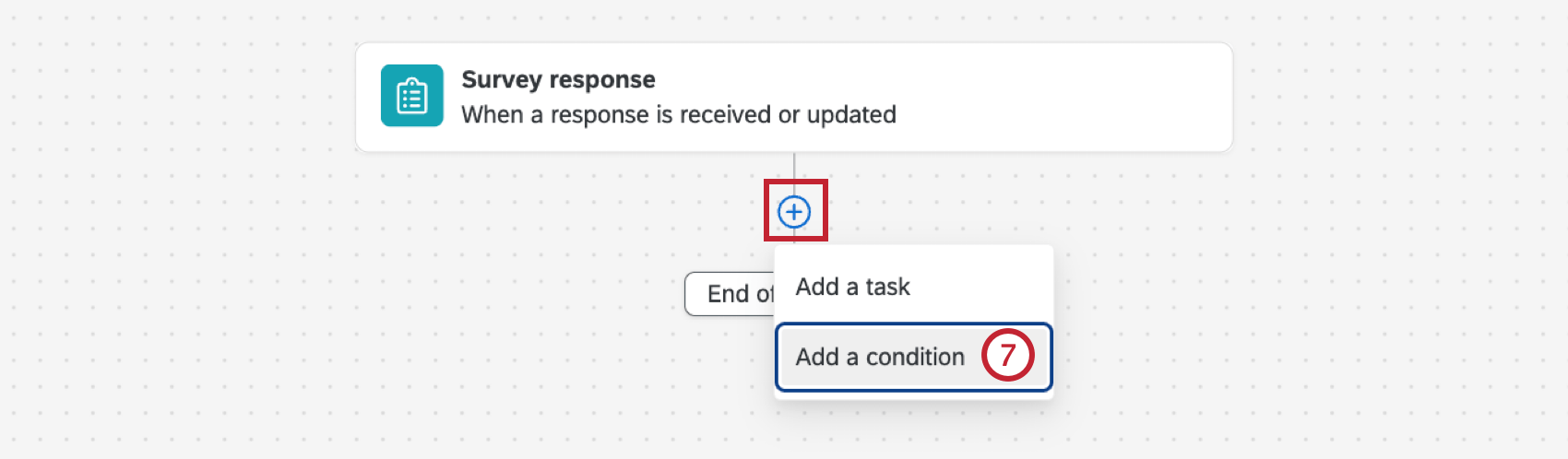
- No primeiro menu suspenso, selecione Respondent.
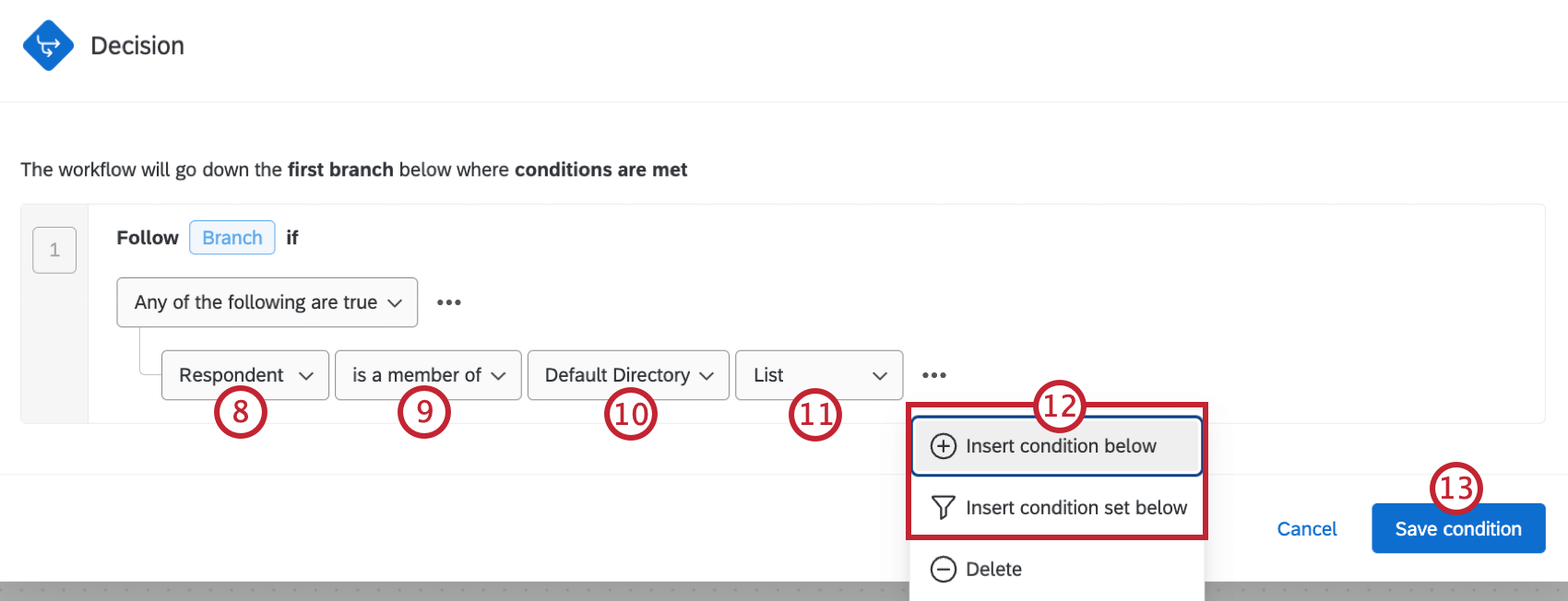
- Escolha se sua condição será baseada no fato de o respondente ser membro ou não de um determinado segmento.
- Escolha o diretório em que seu segmento está localizado.
Qdica: essa opção existe para aqueles que têm acesso a vários diretórios, que abrigariam conjuntos de segmentos completamente separados.
- Selecione o segmento que você deseja destino nessa condição.
- Clique nos três pontos horizontais e adicione condições ou conjuntos de condição adicionais, conforme necessário. Consulte Criação de condições para obter mais orientações.
- Adicione a tarefa desejada ao seu fluxo de trabalho.